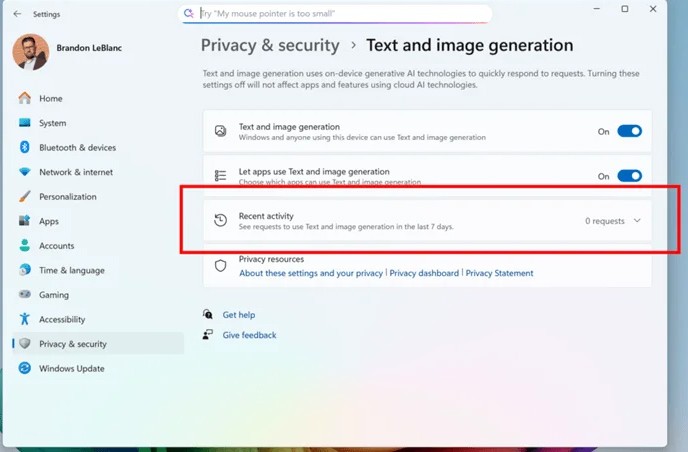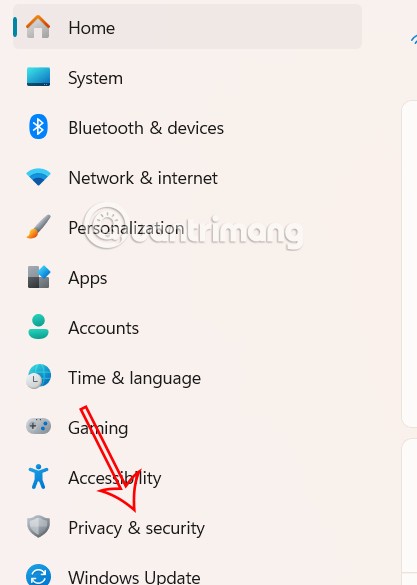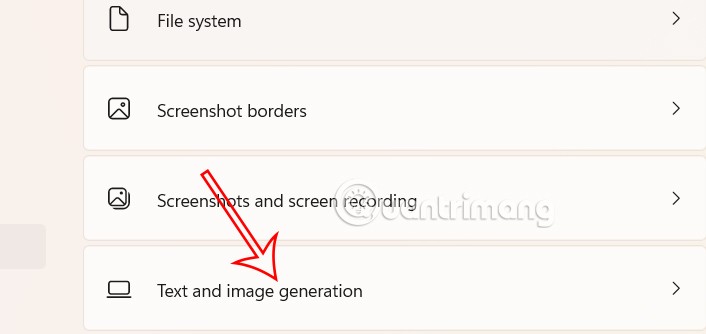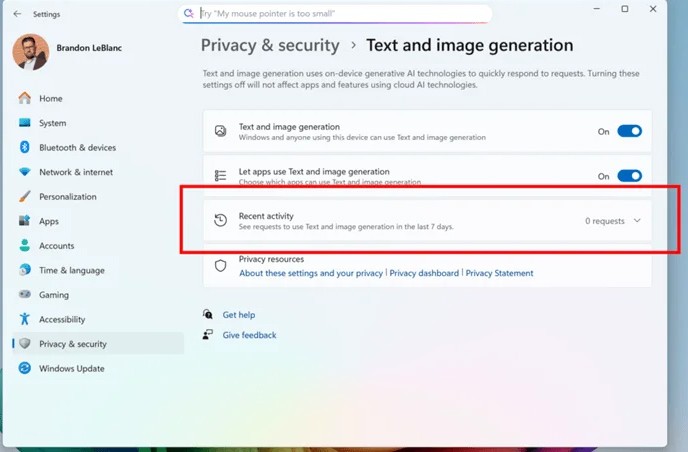A partir de las compilaciones 26120.4741 (Beta 24H2) y 26200.5710 (Dev 25H2) de Windows 11, los usuarios pueden ver qué aplicaciones de terceros han usado recientemente los modelos de IA de Windows. Esto facilita el control de las aplicaciones que pueden usar herramientas de IA en el equipo. Aquí te explicamos cómo ver qué aplicaciones generan texto e imágenes en Windows 11.
Cómo ver las aplicaciones de creación de texto e imágenes de Windows 11
Paso 1:
Presione la combinación de teclas Windows + I para acceder a Configuración en su computadora, luego haga clic en Privacidad y seguridad .
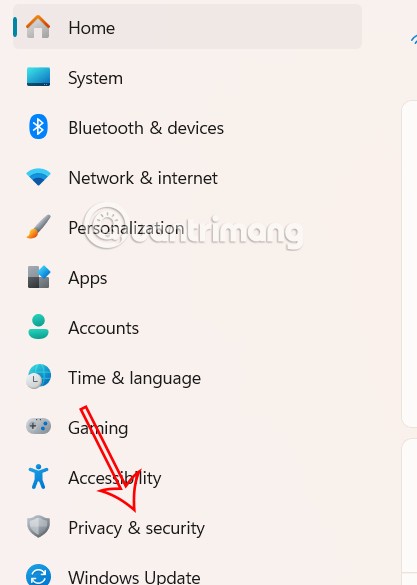
Paso 2:
Mira el contenido que está al lado y haz clic en Generación de texto e imagen en la parte inferior de la interfaz para hacerlo.
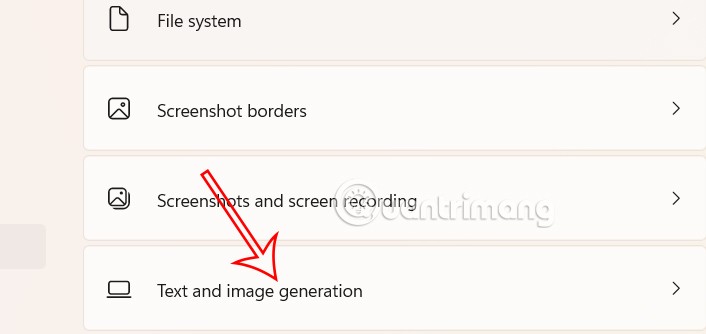
Paso 3:
Acceda a la nueva interfaz y haga clic en "Actividad reciente" para consultar la lista de aplicaciones que han solicitado usar esta función en los últimos 7 días. Cualquier aplicación que haya creado imágenes y texto con herramientas de IA en Windows aparecerá en esta lista.